Windows 10 er et gennemgribende operativsystem, der bruges på flere platforme. Linux-brugere, de fleste programmører og kreative fagfolk har dog en tendens til at bruge Ubuntu over Windows 10.
Ubuntu er et meget stabilt og fleksibelt operativsystem og en Debian-baseret Linux-distribution, der hovedsagelig består af gratis og open source-software. Der er forskellige versioner af Ubuntu, og vi kan installere en hvilken som helst af dem på vores system. Vi kan installere det alene eller på en virtuel maskine. I dette skrivestykke vil vi undersøge, hvordan du installerer “Ubuntu 20.04 på Windows 10 ”.
Installation af Ubuntu 20.04 på windows 10
Følg nedenstående retningslinjer for at installere Ubuntu 20.04 på windows 10.
Installationsproces
Aktivér Windows Subsystem til Linux
Indtast først “Kontrolpanel” i vinduesøgningslinjen.
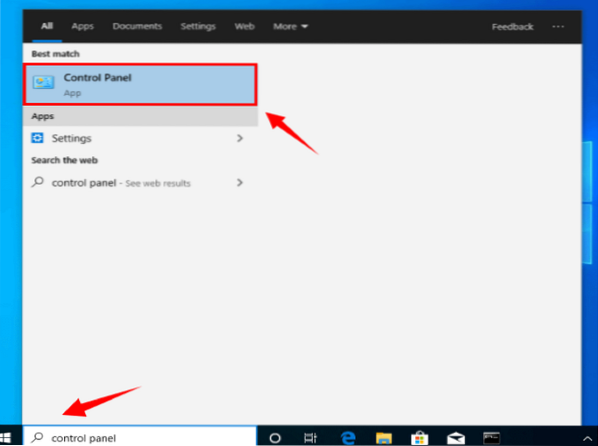
Kontrolpanel-vinduet åbnes. Vi skal kontrollere, at "Vis af" er indstillet til "Kategori".
Vælg "Programmer" fra Indstillinger.
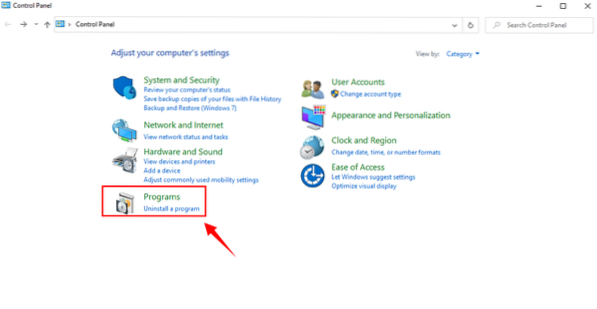
Når vinduet "Programmer og funktioner" åbnes, skal du vælge "Slå Windows-funktioner til eller fra".
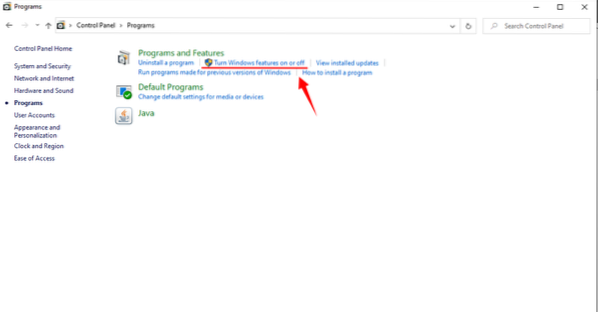
Et nyt vindue vises.
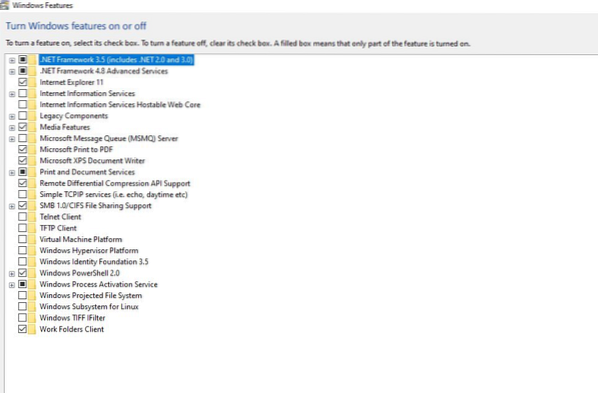
Find “Windows-undersystem til Linux”. Vi skal markere dette afkrydsningsfelt "Windows Subsystem for Linux". Tryk på “OK” for at installere denne funktion.
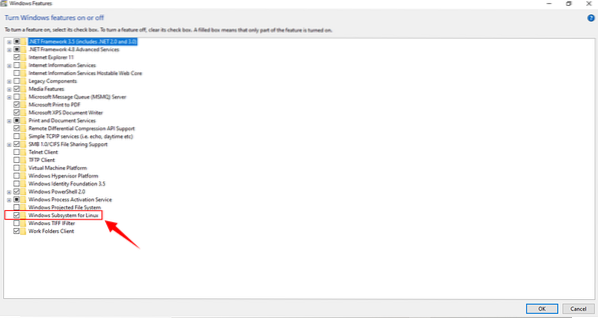
Det tager et par øjeblikke at aktivere WSL.
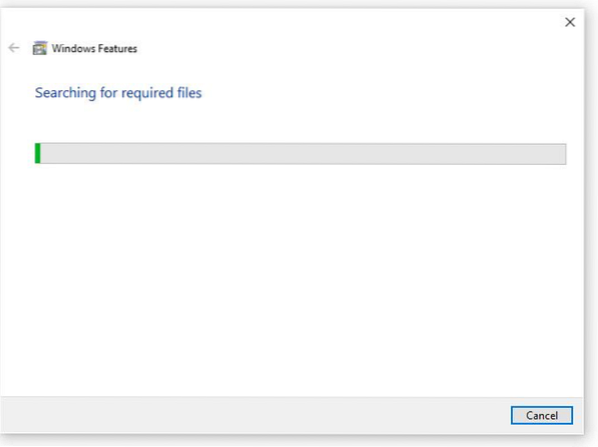
Når WSL er aktiveret, skal vi genstarte vores system for at afslutte de ønskede ændringer.
Klik på "Genstart nu".
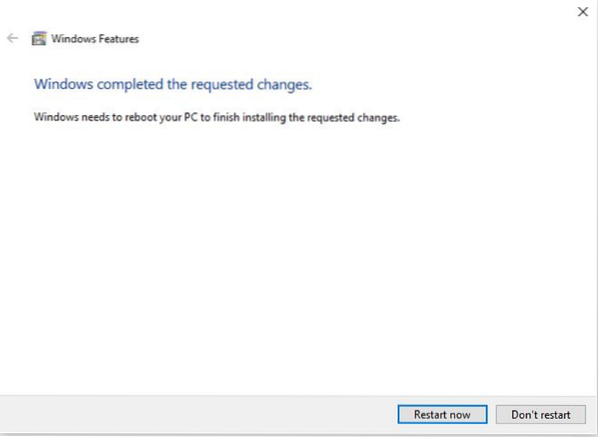
Download og installer Ubuntu 20.04 på vindue 10 via Microsoft Store
Når Windows Subsystem Linux er aktiveret, skal du downloade og starte Ubuntu 20.04. Følg nedenstående trin for at installere Ubuntu 20.04 på Windows 10.
Tænd din systemtype "Microsoft Store" på Windows-søgefeltet.
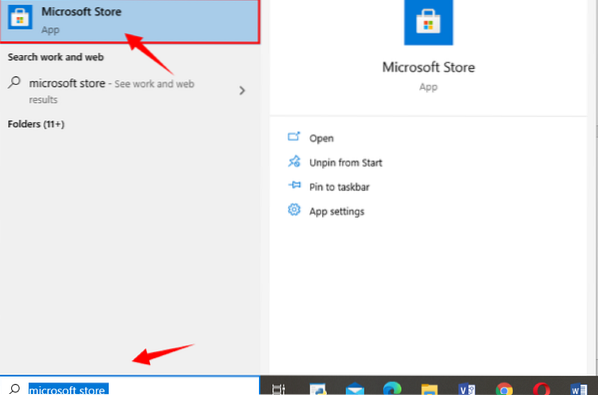
Når Microsoft-butikken åbnes, er der en søgefelt øverst til højre. Skriv “Ubuntu”.
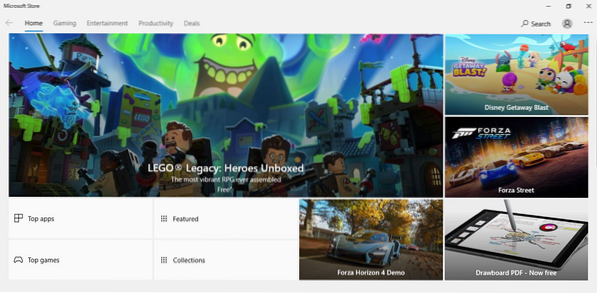
Forskellige Ubuntu-apps vises. Vælg Ubuntu 20.04 fra de givne ansøgninger.
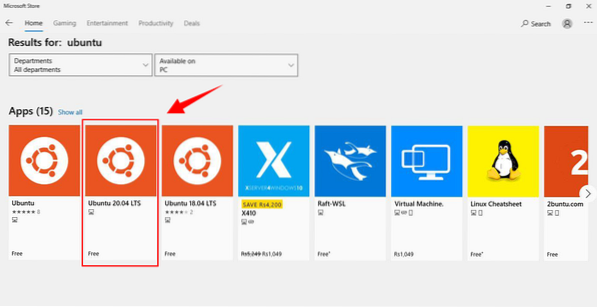
Tryk på "Get" for at installere applikationen. Downloadningen starter.
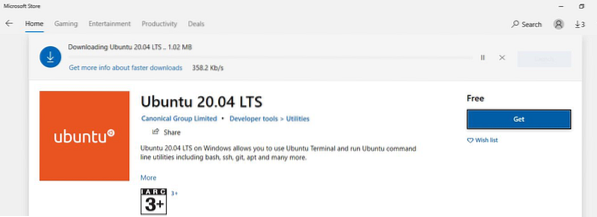
Klik på "Start" ved download.
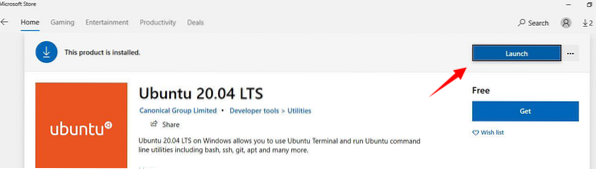
Når Ubuntu installeres for første gang, åbnes terminalvinduet, hvilket viser, at Ubuntu 20.04 installeres, og vi skal holde et stykke tid.

Efter installationen bliver vi bedt om et brugernavn.
Giv ethvert specifikt brugernavn.
Tryk på "enter".
Indtast "adgangskode", og indtast derefter igen.
Meddelelsen vises, "adgangskode opdateret".

Nu kan vi køre en hvilken som helst kommando på Linux-prompt.
Gå fremad, kør “$ Sudo apt opdatering” kommando på terminalen.
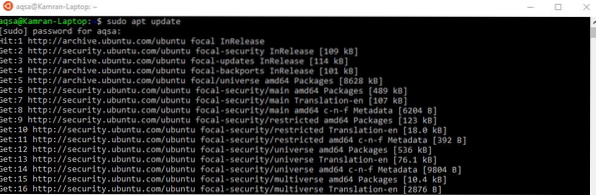
Ubuntu 20.04 terminal er klar til brug på Windows 10.
Konklusion
Ubuntu 20.04 er et meget nyttigt og populært Linux-operativsystem. De fleste mennesker har tendens til at bruge Ubuntu over windows. I dette skrivestykke forklarede vi, hvordan du downloader og installerer Ubuntu 20.04 på Windows 10. Følg de nævnte retningslinjer for at få Ubuntu 20.04 sammen med Windows 10.
 Phenquestions
Phenquestions


